
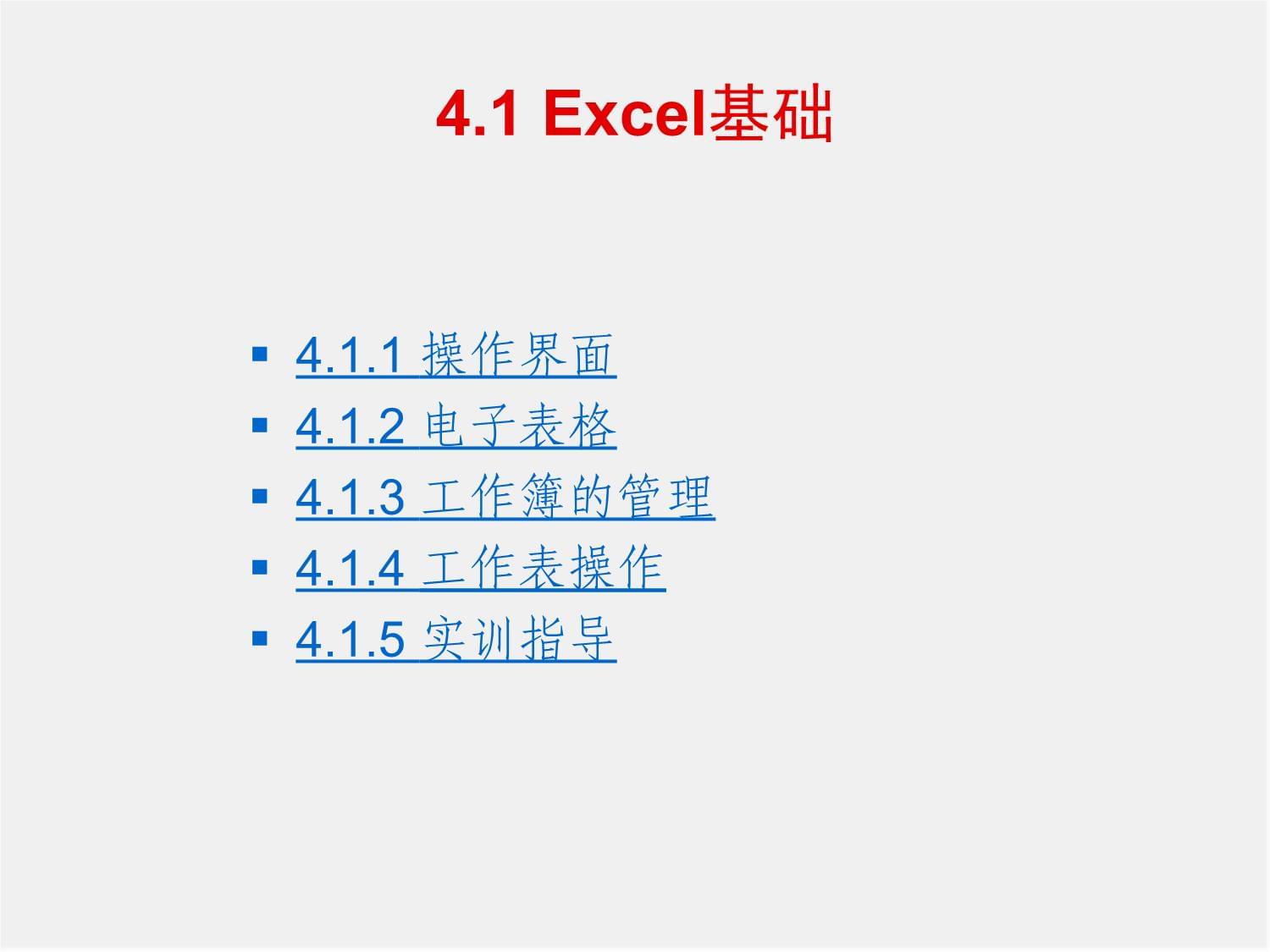



版权说明:本文档由用户提供并上传,收益归属内容提供方,若内容存在侵权,请进行举报或认领
文档简介
第4章Excel电子表格制作软件4.1Excel基础4.2单元格编辑4.3单元格的格式化4.4公式与函数4.5图表编辑4.6数据处理与统计4.7综合实训指导
4.1Excel基础4.1.1操作界面4.1.2电子表格4.1.3工作簿的管理4.1.4工作表操作4.1.5实训指导4.1.1操作界面
Excel2003的启动(见案例4-1)从“开始”菜单启动双击文档启动利用“文档”菜单启动创建桌面快捷方式启动返回本节目录Excel2003的退出(见案例4-2)单击Excel2003窗口右上角的关闭按钮
双击窗口左侧的控制菜单图标按下“Alt+F4”组合键“文件”
“退出”返回本节目录4.1.1操作界面
返回本节目录标题栏菜单栏工具栏编辑栏名称框全选按钮列标行号状态栏任务窗格4.1.1操作界面4.1.2电子表格
工作簿扩展名为.xls工作表
单元格
每一个工作表由256列和65536行组成返回本节目录4.1.3工作簿的管理
工作簿的建立单击工具栏上的“新建”按钮使用“任务窗格”中的各种“新建工作簿”选项工作簿的打开“文件”
“打开”工作簿的关闭“文件”
“关闭”返回本节目录保护工作簿(见案例4-12)保护工作表:单击“工具”→“保护”→“保护工作表”保护工作簿:单击“工具”→“保护”→“保护工作簿”返回本节目录4.1.3工作簿的管理
重命名工作表“格式”
“工作表”
“重命名”插入工作表“插入”“工作表”删除工作表“编辑”“删除工作表”返回本节目录4.1.4工作表操作
工作簿内(见案例4-16)复制工作表移动工作表工作簿间(见案例4-17)复制工作表移动工作表返回本节目录4.1.4工作表操作
隐藏和取消隐藏工作表(见案例4-19)“格式”菜单“工作表”“隐藏”/“取消隐藏”命令返回本节目录4.1.4工作表操作
4.1.4工作表操作拆分工作表窗口(见案例4-20)“窗口”“拆分”冻结工作表窗口(见案例4-21)“窗口”“冻结窗口”返回本节目录4.1.5实训指导(见案例4-22)返回本节目录4.2单元格编辑4.2.1选定单元格4.2.2数据输入4.2.3数据编辑4.2.4实训指导返回本章目录4.2.1选定单元格
选定单元格A5选定单元格区域选定一行选定一列选定所有单元格选定相邻区域选定不相邻区域返回本节目录4.2.2数据输入输入文本输入数字输入日期和时间设置日期显示格式的方法:“格式”
“单元格”
“单元格格式”对话框
“分类”中选择“日期”或“时间”
类型中选择一种显示格式输入当天日期:“Ctrl+;”输入当前时间:“Ctrl+Shift+:”返回本节目录4.2.2数据输入自动填充数据以相同的数据填充相邻的单元格填充有规律的数据组合键填充数据数据序列的自动填充自定义序列填充方式“工具”
“选项”
“自定义序列”返回本节目录4.2.3数据编辑修改数据数据有效性设置选定区域“数据”菜单→“有效性”返回本节目录4.2.3数据编辑插入行、列、单元格插入行选定行“插入”菜单
“删除”插入列选定列“插入”菜单
“删除”插入单元格选定单元格“插入”菜单
“删除”返回本节目录4.2.3数据编辑删除行、列、单元格删除行选定行“编辑”菜单
“删除”删除列选定列“编辑”菜单
“删除”删除单元格选定单元格“编辑”菜单
“删除”返回本节目录4.2.3数据编辑清除单元格“编辑”菜单
“清除”全部格式内容(Delete)批注返回本节目录4.2.4实训指导见案例4-39返回本节目录4.3单元格的格式化4.3.1数字类型4.3.2对齐方式4.3.3设置单元格4.3.4应用格式4.3.5实训指导返回本章目录4.3.1数字类型设置数字类型“格式”菜单“单元格”命令“数字”选项卡返回本节目录4.3.2对方方式设置数据对齐方式“格式”菜单“单元格”命令“对齐”选项卡水平对齐垂直对齐合并及居中返回本节目录4.3.3设置单元格设置单元格字体“格式”菜单“单元格”命令“字体”选项卡设置单元格边框“格式”菜单“单元格”命令“边框”选项卡设置单元格底纹“格式”菜单“单元格”命令“底纹”选项卡返回本节目录4.3.3设置单元格添加批注“插入”菜单“批注”命令单击鼠标右键“插入批注”返回本节目录4.3.3设置单元格调整行高使用鼠标使用菜单“格式”菜单“行”“行高”调整列宽使用鼠标使用菜单“格式”菜单“列”“列宽”返回本节目录4.3.4应用格式自动套用格式“格式”“自动套用格式”条件格式“格式”“条件格式”返回本节目录4.3.5实训指导见案例4-51返回本节目录4.4公式与函数4.4.1公式使用4.4.2单元格的引用4.4.3函数的使用4.4.4实训指导返回本章目录4.4.1公式使用公式格式输入公式输入时要以等号(=)开始公式自动填充利用填充柄自动填充在Excel中使用公式编辑器“插入”“对象”“Microsoft公式3.0”返回本节目录4.4.2单元格的引用相对引用例:A1绝对引用例:$A$1混合引用例:$A1,A$1返回本节目录4.4.3函数的使用函数语法常用函数输入函数“插入”“函数”返回本节目录4.4.4实训指导见案例4-67返回本节目录4.5图表制作4.5.1建立图表4.5.2编辑图表4.5.3修饰图表4.5.4实训指导返回本章目录4.5.1建立图表Excel中常用的图表类型有:柱形图和条形图饼图折线图散点图返回本节目录4.5.1建立图表使用图表向导来制作图表(见案例4-68)第一步:“插入”
“图表”第二步:选择图表类型第三步:选取数据源第四步:填写图表选项第五步:选择图表位置第六步:完成返回本节目录4.5.2编辑图表图表对象图表的移动、复制、缩放和删除图表类型的改变返回本节目录4.5.2编辑图表图表中数据的编辑
删除数据系列向图表添加数据系列增加图表标题和坐标轴标题增加数据标志修改图表中的文字增加图例返回本节目录4.5.3修饰图表给图表填充图案
右击图表“绘图区”在弹出的快捷菜单中选择“绘图区格式”单击“填充效果”返回本节目录4.5.4实训指导见案例4-81返回本节目录4.6数据处理与统计4.6.1数据清单4.6.2记录编辑4.6.3数据排序4.6.4数据筛选4.6.5数据合并计算4.6.6分类汇总4.6.7数据透视表4.6.8打印4.6.9录制新宏4.6.10实训指导返回本章目录4.6.1数据清单提示:每张工作表仅使用一个数据清单。在设计数据清单时,应使同一列中的各行具有相似的数据项。在工作表的数据清单与其他数据间至少留出一个空列和一个空行。数据清单中的各条记录或各个字段之间不能有空白单元格。返回本节目录4.6.2记录编辑“数据”
“记录单”添加记录修改记录查找记录删除记录返回本节目录4.6.3数据排序单字段的排序工具栏上“升序排序”或“降序排序”按钮多字段的排序“数据”
“排序”返回本节目录4.6.4数据筛选自动筛选“数据”
“筛选”
“自动筛选”自定义自动筛选“数据”
“筛选”
“自动筛选”
“自定义”返回本节目录4.6.4数据筛选高级筛选第一步:输入条件第二步:将光标定位在数据清单的任一单元格第三步:使用“数据”
“筛选”
“高级筛选”命令第四步:确定数据区域和条件区域第五步:确定返回本节目录4.6.5数据合并计算第一步:单击数据清单外的任一空白单元格第二步:使用“数据”
“合并计算”命令第三步:选择函数第四步:选择数据清单第五步:适当选取复选项第六步:确定返回本节目录4.6.6分类汇总
建立分类汇总第一步:按汇总字段排序第二步:使用“数据”
“分类汇总”命令第三步:选择汇总方式和汇总项第四步:确定分级显示按钮删除分类汇总“数据”
“分类汇总”
“全部删除”返回本节目录4.6.7数据透视表第一步:选中数据清单中的任一单元格第二步:使用“数据”
“数据透视表和图表报告”命令第三步:选择报表类型和数据源类型第四步:选择数据源区域第五步:决定数据透视表的布局和位置第六步:将要分类的字段拖入页、行、列位置,要汇总的字段拖入数据区第七步:设置数据透视表的位置第八步:完成返回本节目录4.6.8打印设置纸张大小“文件”菜单
“页面设置”命令
“页面”选项卡设置页边距“文件”菜单
“页面设置”命令
“页边距”选项卡设置打印标题“文件”菜单
“页面设置”命令
“工作表”选项卡
“顶端标题行”拾取按钮“文件”
“打印”
温馨提示
- 1. 本站所有资源如无特殊说明,都需要本地电脑安装OFFICE2007和PDF阅读器。图纸软件为CAD,CAXA,PROE,UG,SolidWorks等.压缩文件请下载最新的WinRAR软件解压。
- 2. 本站的文档不包含任何第三方提供的附件图纸等,如果需要附件,请联系上传者。文件的所有权益归上传用户所有。
- 3. 本站RAR压缩包中若带图纸,网页内容里面会有图纸预览,若没有图纸预览就没有图纸。
- 4. 未经权益所有人同意不得将文件中的内容挪作商业或盈利用途。
- 5. 人人文库网仅提供信息存储空间,仅对用户上传内容的表现方式做保护处理,对用户上传分享的文档内容本身不做任何修改或编辑,并不能对任何下载内容负责。
- 6. 下载文件中如有侵权或不适当内容,请与我们联系,我们立即纠正。
- 7. 本站不保证下载资源的准确性、安全性和完整性, 同时也不承担用户因使用这些下载资源对自己和他人造成任何形式的伤害或损失。
最新文档
- 油菜双密双高多抗技术
- 2024国际运输市场动态及试题及答案
- 考点26化学平衡状态、化学平衡的移动(核心考点精讲精练)-备战2025年高考化学一轮复习考点帮(新高考)(原卷版)
- 物流风险管理策略试题及答案
- jetson 系列移植指南 Jetson-Xavier-NX-and-Jetson-TX2-Series-Interface-Comparison-Migration-Application-Note-v1.0
- 高效复习CPMM试题及答案
- 国际物流师考试的案例分析题试题及答案
- 2024年CPMM考前冲刺策略与试题及答案
- 2024年国际物流师的考试题目解析试题及答案
- 际物流师考试中的重要法规试题及答案
- 中国血管性认知障碍诊治指南(2024版)解读
- 《压缩空气系统培训》课件
- 电脑采购安装施工方案
- 2025年中考语文复习:散文阅读 试题解析+习题演练
- 物业客服主管转正述职报告
- 《中国成人支气管扩张症诊断与治疗专家共识2021》
- 与信仰对话 课件-2024年入团积极分子培训
- 中学美术《剪纸艺术》完整课件
- Unit 8 单元基础练习 人教版英语八年级下册
- 【基于Django框架的网上商城设计(论文)6800字】
- 2024光伏支架技术规范

评论
0/150
提交评论